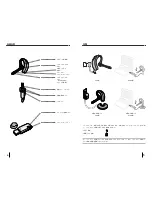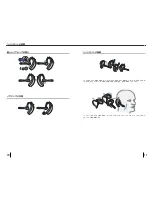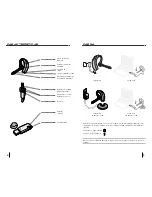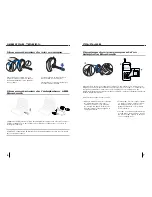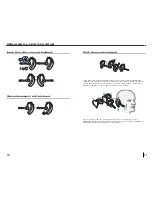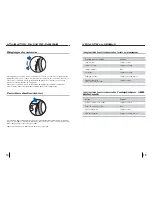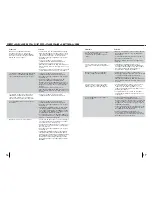8
9
CONEXIÓN
Conexión del audífono
con el adaptador Bluetooth USB
NOTA: el audífono y el adaptador Bluetooth USB vienen conectados de fábrica. Sin embargo,
si compró el adaptador Bluetooth USB por separado o si desea utilizar otro audífono con el
adaptador actual, deberá conectar las unidades.
Encienda el audífono. Conecte el adaptador
Bluetooth
USB al puerto USB de la computadora.
1. Oprima simultáneamente el botón de
ajuste del volumen de escucha marcado
con un signo + (subir volumen) y el botón
de control de llamadas. Suelte los dos
botones cuando la luz indicadora empiece
a parpadear primero en rojo y luego en azul.
NOTA: tenga cuidado cuando conecte manualmente el adaptador USB. No presione demasiado
fuerte. Para evitar dañar el adaptador o el puerto USB, “pellizque” con dos dedos en lugar de
apretar contra el adaptador.
2. Pellizque el botón de conexión del
adaptador
Bluetooth
USB durante
al menos 2 segundos hasta que el
adaptador parpadee en rojo y azul,
y empiece a conectarse con el
audífono
Bluetooth
.
2 sec.
INSTALACIÓN DEL SOFTWARE PERSONOCALL
®
El software PerSonoCall
®
de Avaya proporciona el enlace entre el audífono
Bluetooth
y
las aplicaciones de teléfono compatibles de su computadora. El software PerSonoCall
permite detectar y contestar o terminar una llamada de forma remota desde su aplicación
de teléfono, a través del botón de control de llamadas del audífono.
Además, PerSonoCall proporciona información básica de configuración y de estado del
sistema. Para obtener más información, consulte la página 12.
Consulte la lista de compatibilidad con PerSonoCall en www.avayaheadsets.com para
ver la información más actualizada sobre compatibilidad con aplicaciones de teléfono. Si
PerSonoCall no es compatible con su aplicación de teléfono, consulte la página 12.
1. Después de insertar el CD, vaya a la pantalla principal de PerSonoCall y haga clic en la
opción de instalar el software PerSonoCall.
2. Es posible que la aplicación de teléfono le pida que elija el dispositivo de audio que
desea usar. Para obtener más información, consulte la documentación de la aplicación
de teléfono.
NOTA: una vez instalado,el adaptador
Bluetooth
USB se convierte en el dispositivo de audio
predeterminado en la computadora. Puede establecer manualmente sus preferencias en el
sistema operativo Windows
®
, a través de la opción Dispositivos de sonido y audio, en el Panel
de control.
NOTA: una vez instalado, es conveniente que configure PerSonoCall para que se inicie al iniciar
el sistema operativo Windows®.
Iconos de la bandeja del sistema
Después de instalar el software, aparecerá uno de los cuatro iconos siguientes en la
bandeja del sistema, en la parte inferior de la pantalla, para indicar el estado de la
comunicación entre el audífono y PerSonoCall.
: no se detecta ningún audífono
: audífono detectado; sin enlace de radio con el adaptador
Bluetooth
USB
: audífono detectado; enlace de radio con el adaptador
Bluetooth
USB activo
: audífono detectado; enlace de radio con el adaptador
Bluetooth
USB bloqueado en
estado activo
Configuración y estado
Haga clic con el botón derecho en el icono del audífono en la bandeja del sistema
y elija “Opciones”. Se abrirán las pantallas Opciones básicas y Estado actual de
PerSonoCall.
Consulte la ayuda de la aplicación en línea para obtener más información sobre el
software PerSonoCall.
Summary of Contents for ABT-35
Page 1: ...0 0 0 AVAYA ABT35 USB BLUETOOTH HEADSET system USER GUIDE...
Page 11: ...0 0 0 AVAYA ABT35 USB BLUETOOTH HEADSET system BRUGERVEJLEDNING...
Page 13: ...0 0 0 AVAYA ABT35 USB BLUETOOTH HEADSET System BENUTZERHANDBUCH...
Page 23: ...0 0 0 AVAYA ABT35 USB Sistema de AURICULARES BLUETOOTH GU A DEL USUARIO...
Page 33: ...0 0 0 AVAYA ABT35 USB BLUETOOTH kuulokej rjestelm K YTT OPAS...
Page 43: ...0 0 0 AVAYA ABT35 USB SYSTEME D OREILLETTE BLUETOOTH GUIDE DE L UTILISATEUR...
Page 53: ...0 0 0 AVAYA ABT35 USB Sistema di auricolari BLUETOOTH GUIDA DELL UTENTE...
Page 63: ...0 0 0 BLUETOOTH HEADSET system USER GUIDE AVAYA ABT35 USB...
Page 73: ...0 0 0 AVAYA ABT35 USB BLUETOOTH...
Page 75: ...4 5 20 3 WindSmart AC USB AC USB...
Page 78: ...11 10...
Page 80: ...0 0 15 14 Bluetooth USB Bluetooth 30 2...
Page 83: ...0 0 0 AVAYA ABT35 USB Sistema de AUD FONO BLUETOOTH GU A PARA EL USUARIO...
Page 93: ...0 0 0 AVAYA ABT35 USB SYST ME DE MICRO CASQUE BLUETOOTH GUIDE DE L UTILISATEUR...
Page 103: ...0 0 0 AVAYA ABT35 USB Sistema de FONE DE OUVIDO BLUETOOTH GUIA DO USU RIO...
Page 113: ...0 0 0 AVAYA ABT35 USB...
Page 114: ...3 3 4 5 6 7 PerSonoCall 9 10 12 15 16 ABT35 USB PerSonoCall CD USB USB BUA 100 3 USB 3...
Page 115: ...4 5 20 3 WindSmart USB USB...
Page 116: ...6 7 USB USB USB USB USB USB 1 2 510 Plantronics 3 0000...
Page 118: ...11 10...
Page 120: ...0 0 15 14 USB 30...
Page 123: ...0 0 0 BLUETOOTH AVAYA ABT35 USB...
Page 125: ...4 5 20 3 WindSmart AC USB AC USB...
Page 128: ...11 10...
Page 130: ...0 0 15 14 Bluetooth USB Bluetooth 30...
Page 133: ...0 0 0 BLUETOOTH AVAYA ABT35 USB...
Page 135: ...4 5 20 3 WindSmart USB USB...
Page 138: ...11 10...
Page 140: ...0 0 15 14 Bluetooth USB Bluetooth 30...
Page 143: ...0 0 0 AVAYA ABT35 USB BLUETOOTH HEADSETSYSTEEM GEBRUIKERSHANDLEIDING...
Page 153: ...0 0 0 AVAYA ABT35 USB BLUETOOTH HODESETTSYSTEM BRUKERH NDBOK...
Page 163: ...0 0 0 AVAYA ABT35 USB SISTEMA DE AURICULAR BLUETOOTH MANUAL DO UTILIZADOR...
Page 173: ...0 0 0 AVAYA ABT35 USB BLUETOOTH HEADSETSYSTEM ANV NDARHANDBOK...